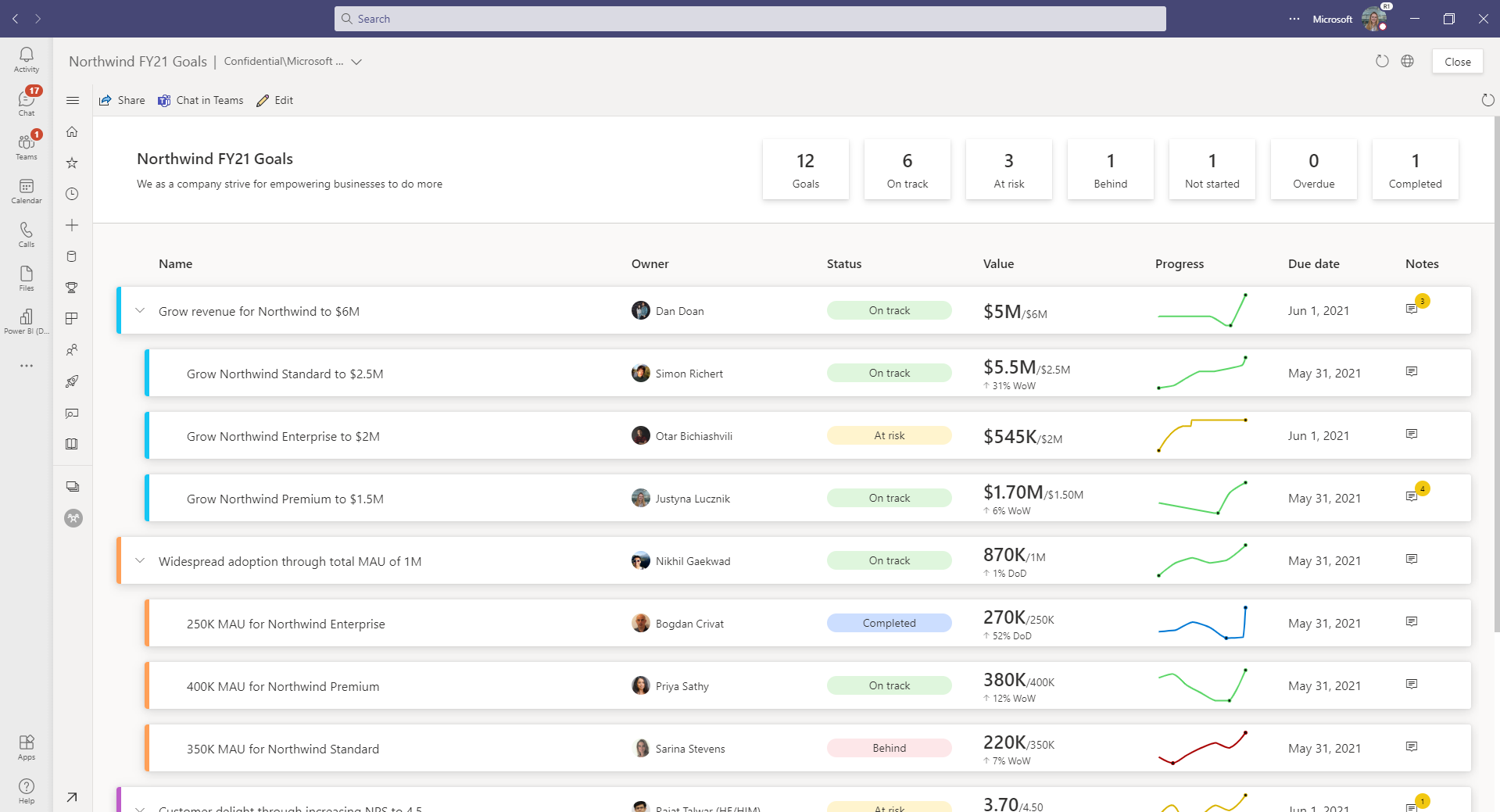Se trata de una nueva funcionalidad para la versión Premium de PowerBI y os vamos a comentar todo lo que ofrece y el roadmap
Por cierto, si estáis buscando también una solucion de scorecards sin coste de licencias basada en open source, os recomendamos STCard, de la suite LinceBI. Os dejamos info:
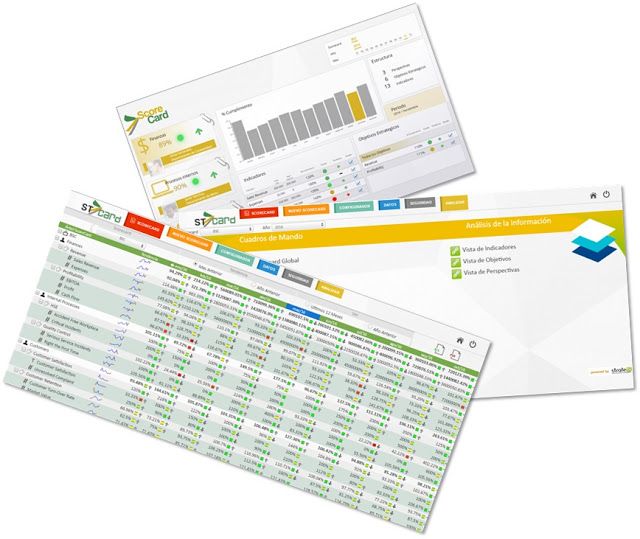
Vayamos con Goals para Power BI
Nuestros amigos y grandes especialistas en Power BI de Stratebi nos cuentan, tras probarla en detalle, que es una herramienta cuya intención es ayudar a las empresas a tener un seguimiento de sus metas mediante PowerBI. Goals nos va a permitir crear métricas y objetivos de negocio, basada en datos y adaptable.
Con Goals, los equipos de trabajo pueden recopilar de manera sencilla las métricas de la empresa y plasmarlas en una vista unificada. Desde ahí, los equipos son capaces de medir el progreso que están teniendo respecto a los objetivos indicados, compartir o comentar los objetivos entre el resto de los compañeros y profundizar en los datos si fuera necesario para un análisis más profundo. Los usuarios pueden supervisar fácilmente el estado de su negocio, trayendo datos a través de múltiples espacios de trabajo de Power BI y crear cuadros de mando para impulsar el impacto.
1. Primeros pasos con goals
Primero deberemos abrir la herramienta Goals, para ello nos dirigimos a la app online de PowerBI y seleccionaremos Goals en el panel de navegación situado a la izquierda. Desde Goals podemos hacer un seguimiento de las metas importantes y la navegación entre cuadros de mandos.
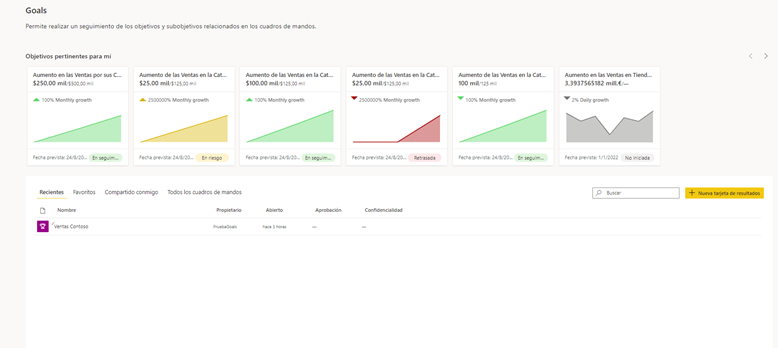
Anotación: Si eres un usuario nuevo, la página de Goals estará vacía. Cuando crees nuevos objetivos como explicaremos más adelante aparecerán aquí.
En el panel principal podemos observar 3 apartados diferentes:
1) Objetivos pertinentes para mí. En esta sección tendremos todos los objetivos que son más importantes para ti. Los objetivos que aparecen aquí son seleccionados de forma automática por PowerBI en base a si son metas asignadas a tu nombre, las has editado o has entrado de forma reciente.
2) Recientes, Favoritos, Compartidos y Todos los Cuadros de Mando. En este apartado, aparecen un listado de los scorecards a los que tienes acceso.
3) Ejemplos de tarjetas de resultados. Esta última sección contiene ejemplos de scorecards. Es interesante echarles un vistazo a los diferentes ejemplos, para visualizar diferentes representaciones.
Funcionamiento de los Scorecards
Goals nos presenta una nueva funcionalidad de PowerBI, los Scorecards, que reúnen en una sola vista todos los diferentes objetivos y subobjetivos que tienen acceso.
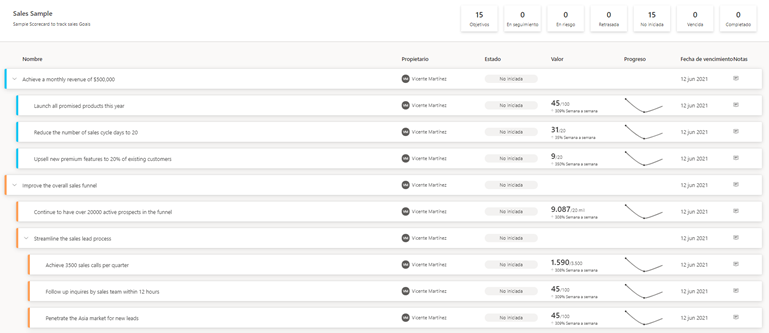
Todos los objetivos tendrán un propietario y un estado que nos permite saber de manera sencilla si el estado del objetivo va por buen camino o por lo contrario está atascado. Además, se puede observar cual ha sido el último progreso y ver cuando vence el objetivo.
Detalles de los Objetivos
Además de poder ver todos los objetivos en una vista, los scorecards nos permiten profundizar en los detalles de cada uno de los objetivos, desde la fecha de inicio, cambios de estado o las anotaciones. Podemos acceder de forma rápida, seleccionando el objetivo que queremos profundizar dentro del scoreboard.
Check-ins, es otra funcionalidad de scorecards, que permite al usuario añadir o actualizar el objetivo, su estado o notas sobre los datos. Solo se podrán actualizar el objetivo en aquellos objetivos que no están conectados a un valor en un informe de PowerBI
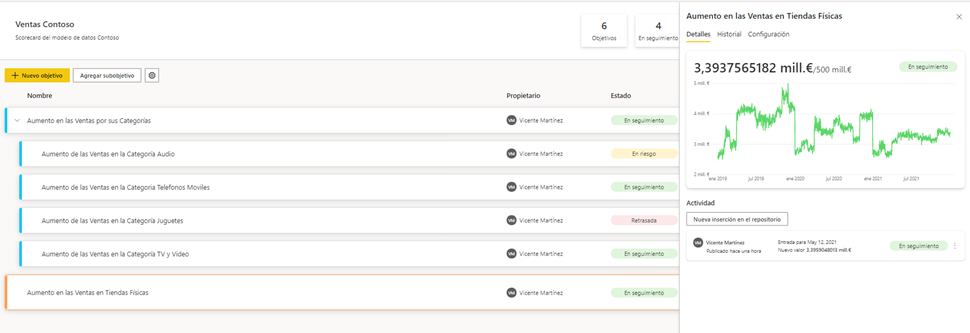
Dentro de la opción de detalles, podremos acceder al historial, donde podremos ver la evolución del objetivo y observar los diferentes cambios respecto al objetivo.
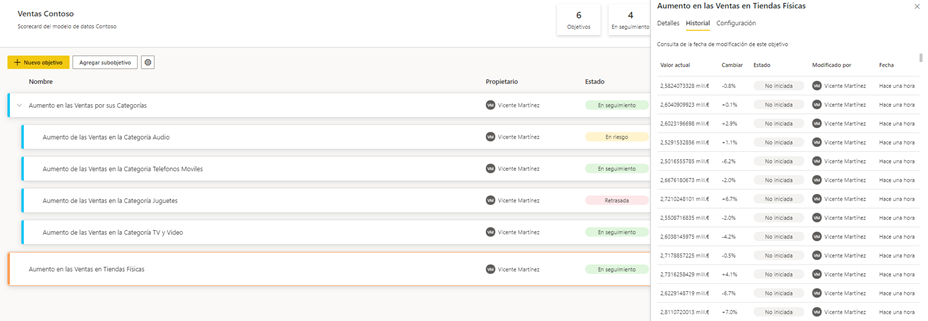
2. Creación de un Scorecard
Primeros Pasos
Cuando comenzamos por primera en la función Goals, nos aparece la siguiente imagen. Para comenzar, lo primero que deberemos hacer es crear un nuevo scoreboard pinchando en el recuadro amarillo de la derecha indicado en la imagen.
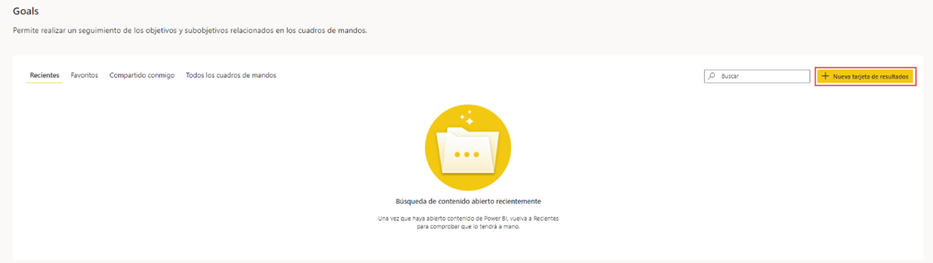
Una vez hecho esto, nos aparecerá una pestaña con los datos previos a rellenar antes de crear nuestro scorecard. Indicando un nombre, descripción (opcional) y un área de trabajo (importante que sea un área de trabajoPremium, sino tienes uno creado no podrás crear el scorecard)
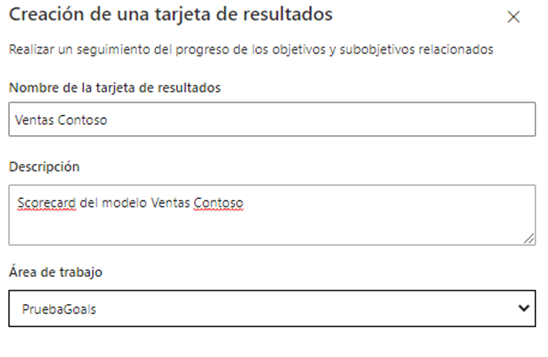
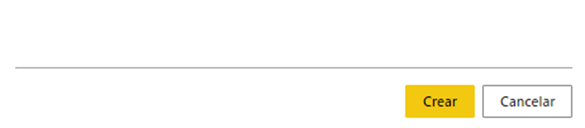
Clicaremos en Crear y avanzaremos a la siguiente pantalla:
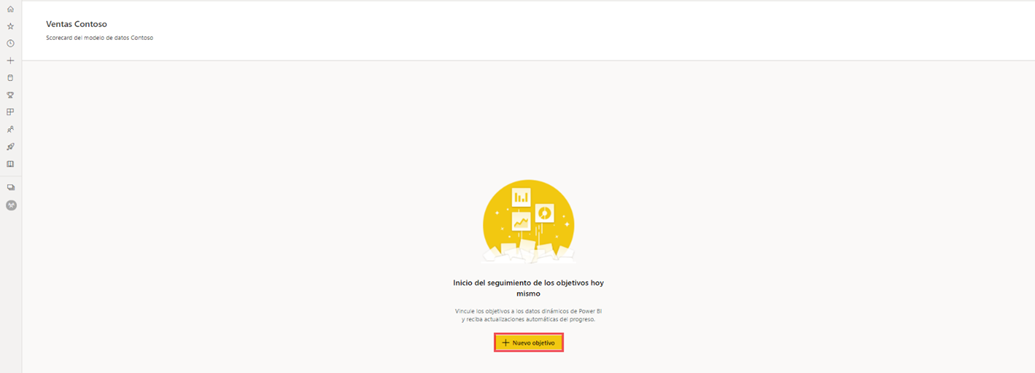
Creación de Objetivos
Una vez completados los pasos anteriores, ahora nos centraremos en la creación de objetivos, exactamente en las 2 opciones que ofrece PowerBI.
· Objetivos sin relación a un reporte de PowerBI
Este tipo de objetivos, son mas tradicionales, seleccionaremos de forma manual donde se encuentra actualmente nuestro registro objetivo y cual es nuestro objetivo. Tendremos que actualizar su situación en la opción Check-ins como veremos a continuación.
Seleccionamos crear Nuevo Objetivo como indica la imagen anterior y aparecerá la siguiente pantalla:

De forma automática nos selecciona como propietario del objetivo, podemos agregar mas propietarios escribiendo el nombre y la herramienta detectara automáticamente a quien se refiere.
Ahora rellenaremos los apartados que son requisitos para poder guardar el objetivo.
Como mi idea es crear dentro de ese objetivo, unos subobjetivos voy a poner como valor actual y destino los valores generales a alcanzar con la suma de los subobjetivos (Se pueden dejar en blanco). Además, deberemos seleccionar el estado, que en mi caso seleccionare En seguimiento.Por último, la fecha de inicio y vencimiento que tengáis en mente para vuestro objetivo.

Como detalle, a la hora de seleccionar la cantidad Actual o Destino se abre un apartado para poder modificar la visualización de los valores al gusto como se pude ver a continuación.
Una vez terminado rellenado todos los datos, pinchamos en Guardar y el resultado sería el siguiente:

Ahora quiero agregar subobjetivos a este objetivo, para ello lo seleccionaremos. Se desplegará la opción de detalles del objetivo y, además se desbloqueará la opción que se sitúa al lado de Nuevo objetivo, Agregar subobjetivo. Como se puede observar en la siguiente imagen:
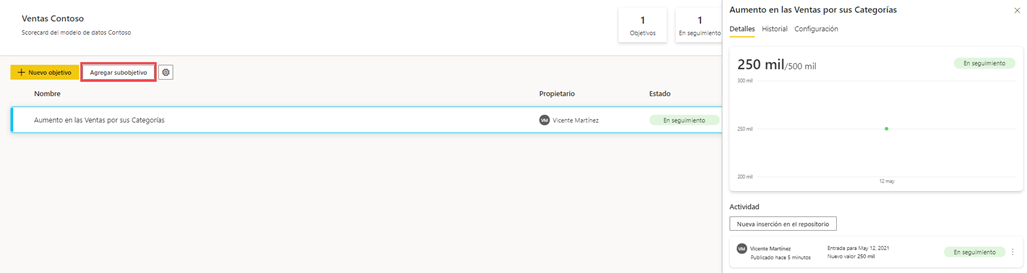
Y ahora nos aparecerá el subobjetivo dentro del objetivo, el cual deberemos rellenar los apartados de la misma forma que con el objetivo anterior.
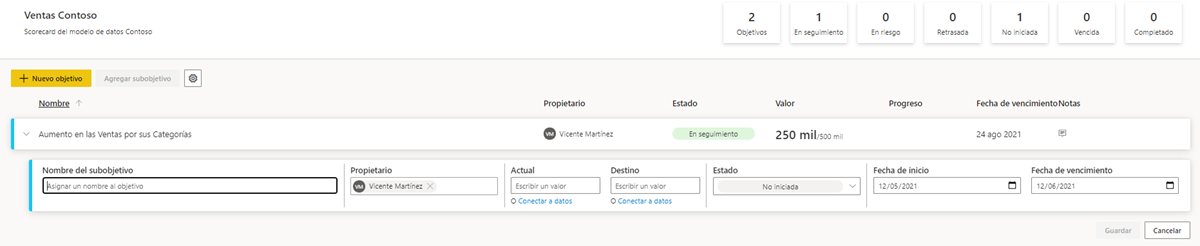
Una vez rellenado y guardado el objetivo, quiero actualizar de forma manual el subobjetivo en la opción de check-in. Para ello, deberemos acceder a la barra de detalles seleccionando el subobjetivo que queremos actualizar.
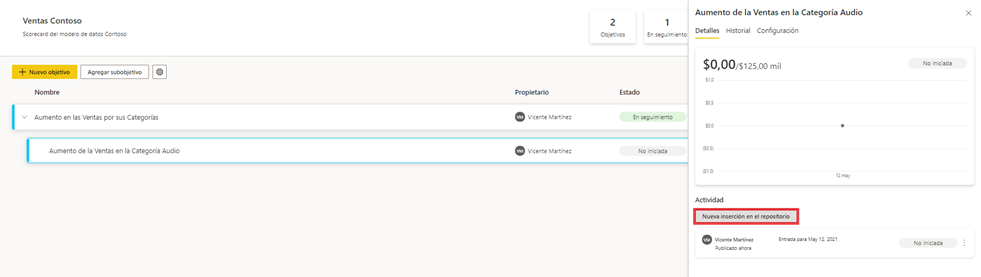
Seleccionaremos la casilla marcada, Nueva inserción en el repositorio y se abrirán las nuevas opciones a rellenar para actualizar nuestro objetivo. Indicaremos la fecha de actualización, la cifra actualizada y el estado en el que se encuentra. Podemos agregar una nota indicando el motivo de la actualización.
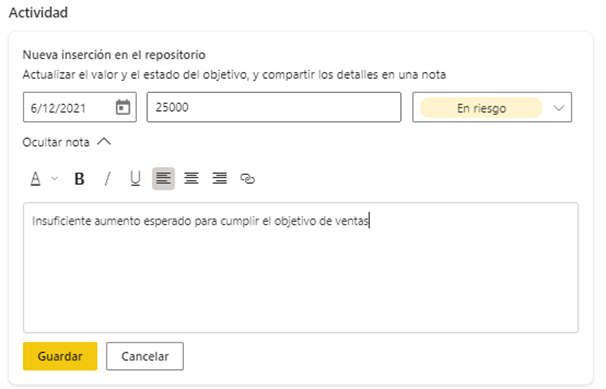
Guardaremos la actualización y ahora podremos observar que se ha modificado en el scoreboard.

Como podemos observar, notamos 2 cosas nuevas respecto a como se encontraba al principio. Primero, vemos que, en el apartado de valor y progreso, podemos observar que se ha agregado la modificación, indicando el progreso mes a mes y la barra de progreso esta creciendo. Segundo, vemos que hay un valor indicando que hay una nota en el subobjetivo para que los usuarios puedan ver que ha ocurrido.
Podemos seguir creando objetivos e ir añadiendo interacciones, a mayor numero de interacciones mayor es la información a la que podemos acceder.
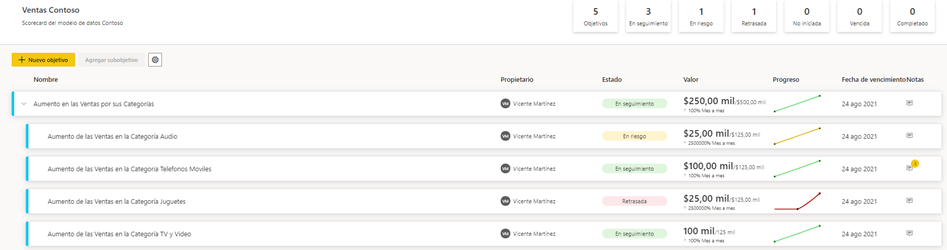
Un ejemplo de cómo podría quedar el scorecard agregando un par de subobjetivos más es el siguiente:
Si accedemos a la opción de detalles, podremos ver que ha ido sucediendo y en el apartado de historial podremos observar cómo ha ido evolucionando.
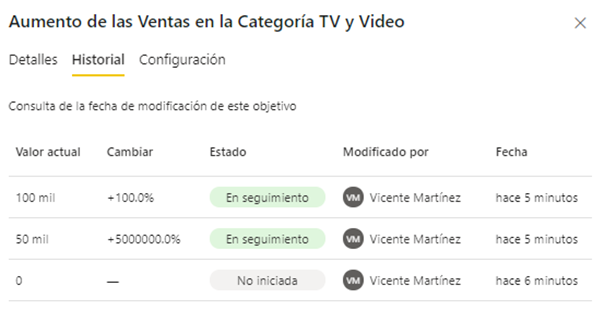
· Objetivos en relación con un reporte de PowerBI
Para crear en objetivos con relación a un reporte, la primera parte de creación de objetivos es la misma, con la diferencia que, a la hora de rellenar datos no indicaremos nosotros la cantidad actual en la que se encuentra, sino que la seleccionaremos del reporte de PowerBI que nos interese.
Si queremos relacionarlo con un reporte, deberemos seleccionar la opción conectar a datos que se encuentra justo debajo de la casilla de rellenar el valor actual del objetivo.
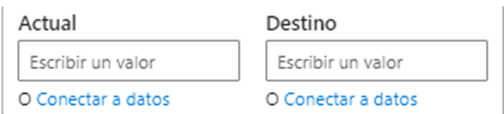
Una vez hecho esto, se nos abrirá una pestaña con diferentes reportes de PowerBI que tengas subidos a la aplicación. Podremos buscarlo en recientes, favoritos, compartidos y otras opciones. Selecciona el apropiado y seleccione siguiente:
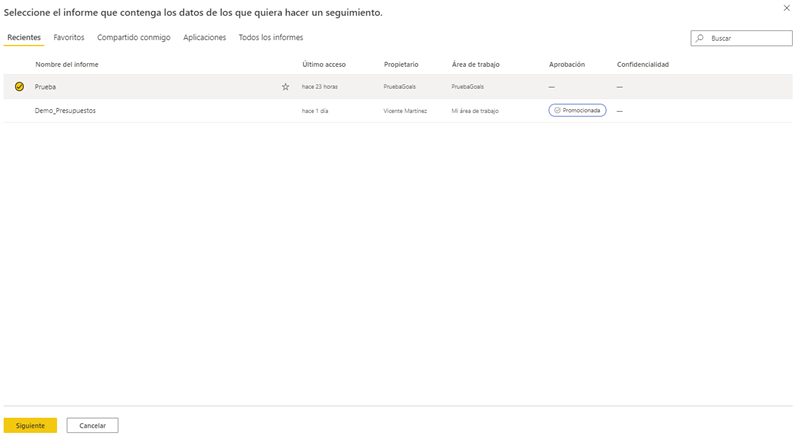
Entonces se nos abrirá el reporte, donde seleccionaremos el grafico o visualización que nos interese y dejaremos marcada la opción siga todos los datos de esta serie temporal para así conseguir que se cree de manera automática toda la evolución y historial de nuestro objetivo.
Habría otra opción que se llama sigue este punto de datos que solo tomaría el valor del punto que seleccionemos en el gráfico y no tendría en cuenta la evolución en el tiempo sino solo el valor. De esta forma, si quisiéramos actualizarlo sería de la misma forma que en los objetivos sin relación a un reporte de PowerBI mostrados en el apartado anterior.
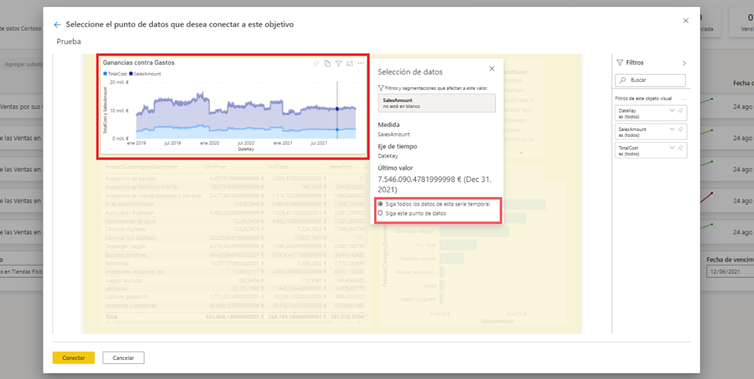
Ahora solo nos faltaría rellenar el objetivo, fechas de inicio y fin. Con todo esto, guardaríamos el objetivo y observaríamos el siguiente resultado.

El objetivo tiene incluido el progreso del grafico sin necesidad de hacerlo de forma manual
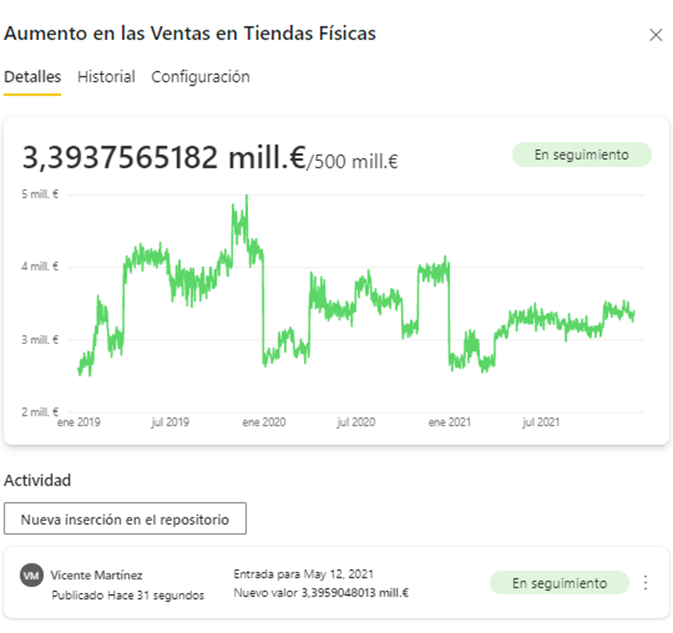
Como se puede observar, el Grafico que representa los detalles del objetivo es el mismo que teníamos en el reporte de PowerBI, pero solo con la medida que queríamos evaluar.
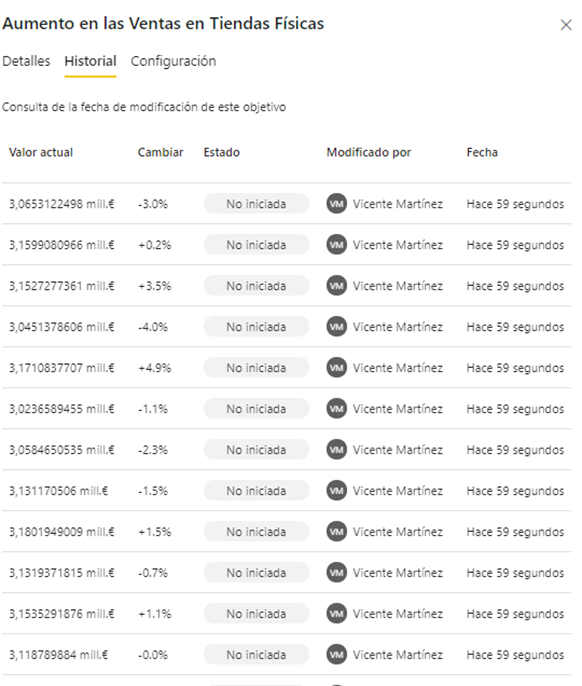
Se observa todo el historial, desde que tiene registros el grafico del reporte de PowerBI, incluido el cambio en porcentaje respecto a la toma de datos anterior.
Como detalle final, si mantenemos el cursor encima de un objetivo, aparecerán una opción similar a un bocadillo de texto. El cual, es un acceso rápido a la opción Nueva interacción de ese mismo objetivo, para actualizarlo de forma directa y rápida. Además, si ese objetivo esta conectado a un reporte de PowerBI, saldrá a la izquierda del bocadillo el icono de PowerBI que nos llevará directamente al reporte conectado de PowerBI en una pestaña nueva del navegador.
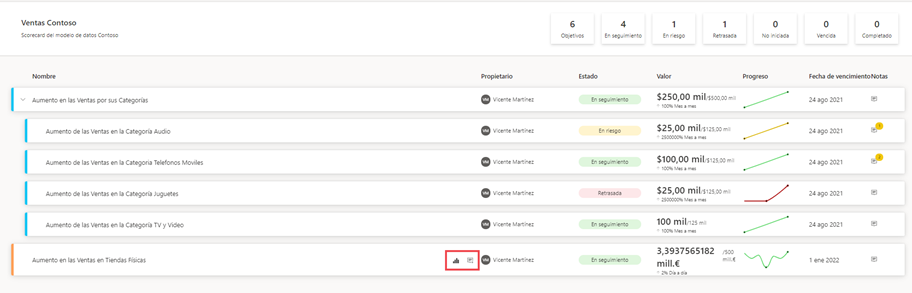
3. Conclusiones
En conclusión, PowerBI Goals es una herramienta muy intuitiva y sencilla que intenta tener de la forma mas clara y representativa todos los objetivos de un proyecto, empresa, etc. Un extra, es el hecho de que al poder conectar tus objetivos con un reporte de PowerBI, que te permite hacer un seguimiento de los datos que has creado en ese reporte para tus Goals, facilitándote el trabajo, ya que el objetivo se actualizaría según se actualizan los datos del reporte.
Por eso, si estas interesado en una herramienta que sea fácil e intuitiva, que además te permita conectar tus datos registrados en un reporte de PowerBI para poder hacer el seguimiento de una forma más automática, seguramente deberías plantear la opción de usar la herramienta de Goals
Future roadmap
We have lots of ambitious plans and there are a lot of exciting capabilities being worked on that are coming later this year. Here are a couple of things the team is working on:
Goals on Mobile – We will be providing a first-class mobile experience for Power BI Goals making it easy to perform check-ins and see the status of your goals
Automated status rules – This means these rules can be data driven and users do not have to update statuses manually.
Rollups – Users will be able to define rollups (e.g. sum, average , % of total) to determine how sub-goals roll up to their goals
Customizations – A rich set of formatting capabilities will allow you to customize your scorecards based on your organizational needs
Scorecard visual – A scorecard visual is coming to Power BI Desktop to enable you to place a scorecard alongside other visuals directly in your reports
Power Automate integration – You will be able to automate your business workflows based on triggers and actions such as a goal changing status
Cascading of Goals – Finally we have exciting new capabilities that will truly transform scorecards from self-service to an enterprise solution. Users will be able to define a hierarchy based on their Power BI data model (e.g., a geographical or product hierarchy) and automatically cascade their data driven goals across all the different levels.
Más Videotutoriales y Manuales sobre Power BI, que hemos publicado
- ALM Toolkit para PowerBI
- Tabular Editor con PowerBI
- PowerBI Embeded – Buenas Prácticas
- PowerBI Tips (vol I)
- PowerBI Tips (vol II)
- Buenas prácticas con Dataflows en PowerBI
- Integracion SAP - PowerBI
- Futbol Analytics, lo que hay que saber
- Dashboard de medicion de la calidad del aire en Madrid
- Como funciona Microsoft Power BI? Videoturial de Introducción
- Big Data para PowerBI
- Como integrar Salesforce y PowerBI
- Videotutorial: Usando R para Machine Learning con PowerBI
- Las 50 claves para aprender y conocer PowerBI
- PowerBI: Arquitectura End to End
- Usando Python con PowerBI
- PowerBI + Open Source = Sports Analytics
- Comparativa de herramientas Business Intelligence
- Use Case Big Data “Dashboards with Hadoop and Power BI”
- Todas las presentaciones del Workshop ‘El Business Intelligence del Futuro’
- Descarga Paper gratuito: Zero to beautiful (Data visualization)
- Aprender DAX Studio para Power BI
- Power BI Report Builder
- Videotutorial: Trabajando con Python y PowerBI
- 30 Consejos y Buenas Prácticas para hacer un Dashboard con Power BI